서브라임 텍스트(Sublime Text)라는 심플하고 간편하게 사용할 수 있는 편집기가 있다고 해서 설치해 보았다. 원래는 VS Code를 사용하고 있는데, 사실 조금 질리기도 했고(응?) 나는 원래 이것 저것 다양하게 써보고 비교하는 걸 좋아한다.
이 소스코드 편집기에 대해서 조금 더 자세히 설명해보자면, 파이썬 API 용으로 작성된 사유 크로스 플랫폼 소스 코드 편집기라도 한다. 다양한 프로그래밍 언어, 마크업 언어를 네이티브로 지원한다. 또한 플러그인을 사용하여 사용자에 의해 기능 확장이 가능하다.
서브라임 텍스트 주요 기능
- Goto Anything : 특정 파일, 심볼, 줄로의 빠른 이동
- Command Palette : 특정 명령의 빠른 키보드 발동을 위한 적응형 일치 사용
- 동시 편집 : 선택된 여러 영역에 동일한 상호작용 변경을 동시 수행
- 텍스트메이트의 수많은 언어 문법과 호환됨
- 프로젝트에 특화된 설정 가능
- JSON 설정을 통한 자유로운 커스터마이징
- 크로스 플랫폼 지원(윈도우, macOS, 리눅스)
서브라임 텍스트 설치 방법
서브라임 텍스트 설치 방법은 정말 간단하다. 아래 링크를 클릭해서 서브라임 텍스트 홈페이지로 이동한다.
Sublime Text - the sophisticated text editor for code, markup and prose
Available on Mac, Windows and Linux
www.sublimetext.com
이동하면 첫 페이지에서 다운로드 버튼을 발견할 수 있다. DOWNLOAD FOR MAC 버튼을 클릭하면, 자동으로 파일 다운로드가 시작될 것이다.

다운로드 파일에서 서브라임 텍스트 프로그램을 응용 프로그램에 설치한다.

설치된 Sublime Text 아이콘을 더블클릭하여 제대로 실행되는지 확인해 보자!

오! VS Code 편집기에 익숙해진 나는 Sublime Text 화면이 허전하게 느껴진다. 그만큼 군더더기 없고 심플한 디자인이라 시각적으로 피로하지 않다. 모든 편집기에 장단점이 있겠지만 서브라임 텍스트만의 매력을 발견했다.
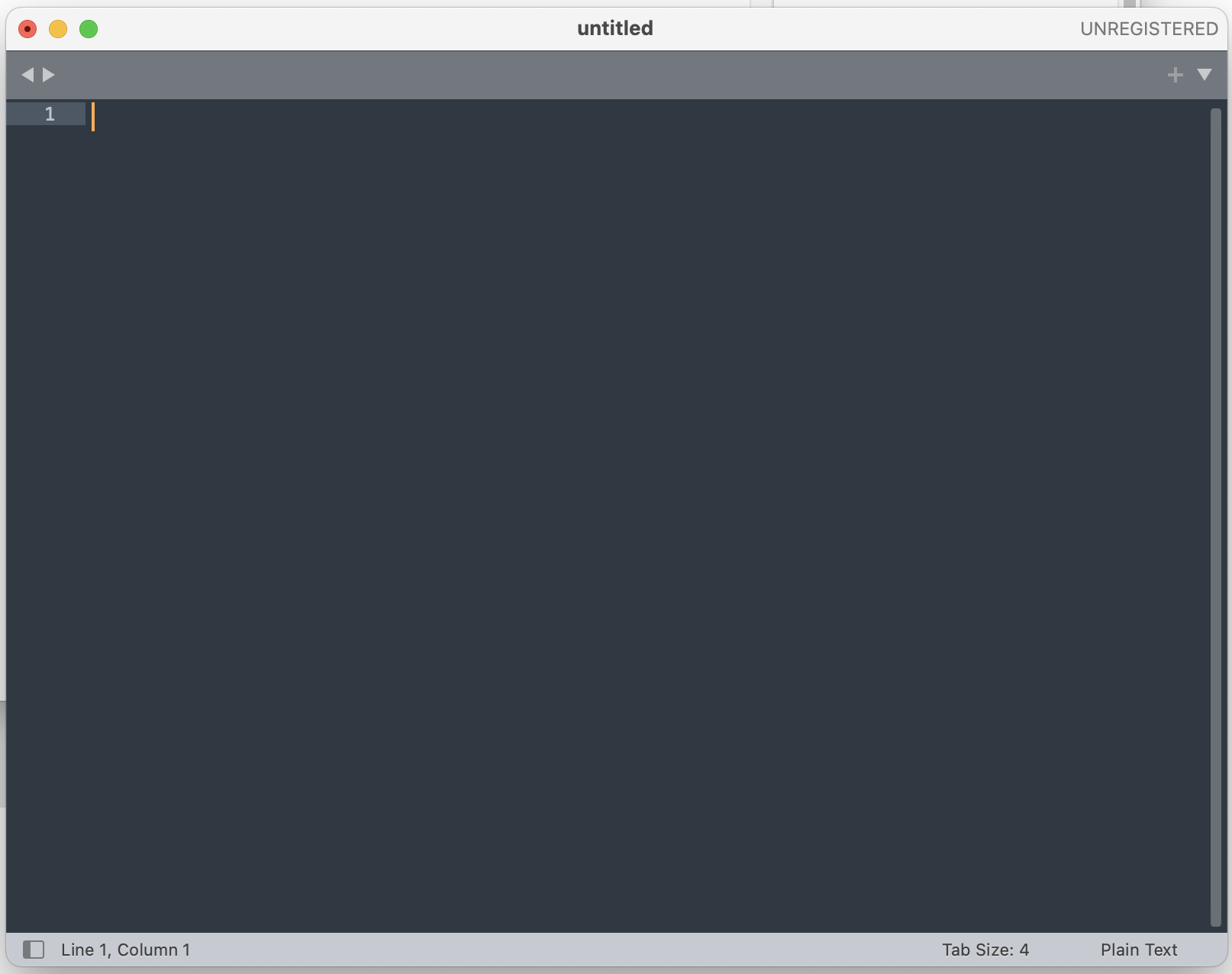
한동안은 이 편집기를 써 보아야겠다. 서브라임 텍스트의 활용팁 또는 다른 편집기를 사용해보게 되면 또 정보를 블로그에 공유하도록 하겠다. 그럼 모두 굳밤~~!
'개발 도구 > 기타' 카테고리의 다른 글
| vs code 에서 점 찍는 법 - 공백 문자(whitespace) 표시하기 (0) | 2023.06.15 |
|---|---|
| VS Code 언어 변경하는 방법 (0) | 2023.01.03 |
| 그누보드 게시물 작성시 메일 알림 오류 해결방법(알림 메일 오지 않을때) (0) | 2021.06.24 |
| 그누보드 어드민 메일 테스트 오류 해결방법(테스트 메일 오지 않을때) (1) | 2021.06.24 |
| VS code 미니맵 안 보이게 하기 (0) | 2020.11.13 |




댓글